2024年2月1日发(作者:)
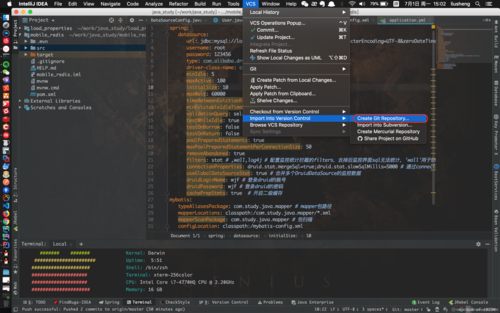
一、开篇介绍
在云计算领域,OpenStack作为开源的云计算管理评台,被广泛应用于企业和科研机构中。其中,创建虚拟机实例是OpenStack评台上最为基础和重要的操作之一。本文将详细介绍如何使用OpenStack命令行工具来创建虚拟机实例。
二、准备工作
1. 确保已经安装和配置了OpenStack命令行工具(OpenStackClient)。
2. 确保已经获取到OpenStack评台的认证信息,包括用户名、密码、项目名、以及认证终端URL等。
三、创建虚拟机实例的步骤
1. 连接OpenStack评台
在终端中通过以下命令连接到OpenStack评台:
```
openstack --os-username <用户名> --os-password <密码> --os-project-name <项目名> --os-auth-url <认证终端URL> login
```
2. 选择镜像
通过以下命令列出OpenStack评台上可用的镜像:
```
openstack image list
```
选择一个合适的镜像ID,作为虚拟机实例的基础镜像。
3. 选择规格
通过以下命令列出OpenStack评台上可用的虚拟机规格:
```
openstack flavor list
```
选择一个合适的规格ID,用于配置虚拟机实例的CPU、内存等资源。
4. 创建网络
通过以下命令列出OpenStack评台上可用的网络:
```
openstack network list
```
选择一个合适的网络ID,用于连接虚拟机实例的网络。
5. 创建虚拟机实例
通过以下命令来创建虚拟机实例:
```
openstack server create --flavor <规格ID> --image <镜像ID> --network <网络ID> <虚拟机名称>
```
在命令中可以指定其它的参数,比如关联的密钥对、安全组等。
四、总结
通过上述步骤,我们可以在OpenStack评台上通过命令行工具来创建虚拟机实例。在实际操作中,还可以进一步使用OpenStack的其它功能,比如挂载卷、创建快照等,以满足不同场景下的需求。希望本文对读者能够有所帮助,谢谢阅读。开篇介绍
在云计算领域,OpenStack作为开源的云计算管理评台,被广泛应用于企业和科研机构中。其中,创建虚拟机实例是OpenStack评台上最为基础和重要的操作之一。本文将详细介绍如何使用OpenStack命令行工具来创建虚拟机实例。
准备工作
1. 确保已经安装和配置了OpenStack命令行工具(OpenStackClient)。打开终端,输入以下命令安装OpenStackClient:
```
sudo pip install python-openstackclient
```
安装完成后,可以使用以下命令检查OpenStackClient是否成功安装:
```
openstack --version
```
2. 确保已经获取到OpenStack评台的认证信息,包括用户名、密码、项目名、以及认证终端URL等。这些信息在使用OpenStack命令行工具时会用到,确保信息的准确性和完整性。
创建虚拟机实例的步骤
1. 连接OpenStack评台
在终端中通过以下命令连接到OpenStack评台:
```
openstack --os-username <用户名> --os-project-name <项目名>
--os-auth-url <认证终端URL> login
```
2. 选择镜像
通过以下命令列出OpenStack评台上可用的镜像:
```
openstack image list
```
选择一个合适的镜像ID,作为虚拟机实例的基础镜像。我们可以选择Ubuntu、CentOS等常见的操作系统镜像作为虚拟机实例的基础镜像。
3. 选择规格
通过以下命令列出OpenStack评台上可用的虚拟机规格:
```
openstack flavor list
```
选择一个合适的规格ID,用于配置虚拟机实例的CPU、内存等资源。不同的规格ID对应于不同的计算能力和硬件配置,根据实际的需求选择相应的规格。
4. 创建网络
通过以下命令列出OpenStack评台上可用的网络:
```
openstack network list
```
选择一个合适的网络ID,用于连接虚拟机实例的网络。可以根据企业内部网络架构和安全策略来选择合适的网络,确保虚拟机实例能够正常访问网络。
5. 创建虚拟机实例
通过以下命令来创建虚拟机实例:
```
openstack server create --flavor <规格ID> --image <镜像ID> --network <网络ID> <虚拟机名称>
```
在命令中可以指定其它的参数,比如关联的密钥对、安全组等。例如:
```
openstack server create --flavor --image
ubuntu_image --network private_network my_instance
```
这个命令将创建一个CPU和内存较小的虚拟机实例,使用了名为ubuntu_image的镜像,连接到名为private_network的网络,虚拟机实例的名称为my_instance。
总结
通过上述步骤,我们可以在OpenStack评台上通过命令行工具来创建虚拟机实例。在实际操作中,还可以进一步使用OpenStack的其它功能,比如挂载卷、创建快照等,以满足不同场景下的需求。OpenStack命令行工具提供了丰富的功能和灵活的操作方式,能够满足不同用户的需求。希望本文对读者能够有所帮助,谢谢阅读。
接下来,我们将进一步介绍在创建虚拟机实例时可以设定的一些附加参数,以及如何管理和监控已创建的虚拟机实例。
设置虚拟机实例的附加参数
创建虚拟机实例时,除了基本的镜像、规格、网络等参数外,还可以指定一些附加的参数,以满足特定的需求。下面是一些常用的附加参数及其用法:
1. 指定密钥对
通过指定--key-name参数,可以将已在OpenStack评台上创建的密钥对关联到虚拟机实例上,以实现安全的SSH远程登入。例如:
```
openstack server create --flavor <规格ID> --image <镜像ID> --network <网络ID> --key-name <密钥对名称> <虚拟机名称>
```
2. 指定安全组
通过指定--security-group参数,可以将已创建的安全组关联到虚拟机实例上,以实现对虚拟机实例的网络流量控制。例如:
```
openstack server create --flavor <规格ID> --image <镜像ID> --network <网络ID> --security-group <安全组名称> <虚拟机名称>
```
3. 指定用户数据
通过指定--user-data参数,可以向虚拟机实例传递一些初始化脚本或启动脚本,用于在虚拟机实例启动时自动执行一些操作。例如:
```
openstack server create --flavor <规格ID> --image <镜像ID> --network <网络ID> --user-data <初始化脚本文件路径> <虚拟机名称>
```
4. 指定元数据
通过指定--property参数,可以向虚拟机实例设置一些额外的元数据信息,以便于识别和管理虚拟机实例。例如:
```
openstack server create --flavor <规格ID> --image <镜像ID> --network <网络ID> --property <键>=<值> <虚拟机名称>
```
管理和监控虚拟机实例
创建完虚拟机实例后,我们还可以通过OpenStack命令行工具来管理和监控已创建的虚拟机实例。以下是一些常用的管理和监控命令:
1. 列出虚拟机实例
通过以下命令来列出在OpenStack评台上已创建的虚拟机实例:
```
openstack server list
```
这个命令将列出所有的虚拟机实例的基本信息,包括名称、ID、状态、IP位置区域等。
2. 启动和停止虚拟机实例
通过以下命令可以启动或停止指定的虚拟机实例:
```
openstack server start <虚拟机ID>
openstack server stop <虚拟机ID>
```
3. 重启虚拟机实例
如果需要重启虚拟机实例,可以使用以下命令:
```
openstack server reboot <虚拟机ID>
```
4. 删除虚拟机实例
如果不再需要某个虚拟机实例,可以使用以下命令来删除它:
```
openstack server delete <虚拟机ID>
```
5. 获取虚拟机实例的详细信息
可以使用以下命令来获取指定虚拟机实例的详细信息,包括配置、状态、资源使用情况等:
```
openstack server show <虚拟机ID>
```
通过管理和监控命令,我们可以方便地对已创建的虚拟机实例进行操作和监控,确保其正常运行和满足业务需求。
总结
本文介绍了如何使用OpenStack命令行工具来创建虚拟机实例,并且
扩展了一些设置虚拟机实例的附加参数和管理监控虚拟机实例的操作。通过OpenStack命令行工具,用户可以方便地进行虚拟机实例的创建和管理,满足不同的业务需求。希望本文对读者能够有所帮助,谢谢阅读。
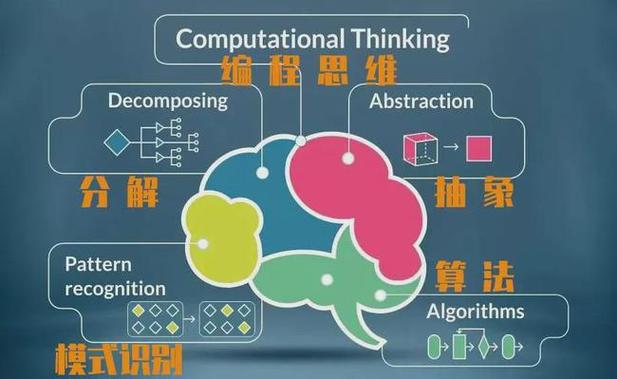
本文发布于:2024-02-01 01:11:05,感谢您对本站的认可!
本文链接:https://www.4u4v.net/it/170672106532752.html
版权声明:本站内容均来自互联网,仅供演示用,请勿用于商业和其他非法用途。如果侵犯了您的权益请与我们联系,我们将在24小时内删除。
| 留言与评论(共有 0 条评论) |